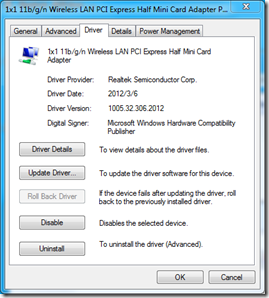Author: Zhuotong Nan ([email protected])
好像是更新完bluetooth后,系统栏里的网络图标就坏了,无论有无连接,都是显示没有连接的图标![]() 。
。
在adpaters列表里禁止了 Wireless Network Connection,再插拔有线网络,发现图标显示正常。但加上无线网络后,就仍然一直是没有连接状态(事实上无线可以连接到网络)。初步判断是无线网络驱动的问题。该无线网卡1×1 11b/g/n Wireless LAN PCI Express Half Mini Card Adapter的信息如下:
通过windows Update目前没有更新的驱动。
登录进lenovo的官方网站,通过查找本机型号,进而找到 wireless lan下仍然是发布5月9日的此版本(driver date是3/6)。下载过来备用。名称是7zw406ww.exe (~12MB)。注意以下的操作会丢失无线网络的配置和保存的无线密码等。
接下去,我准备移除此前的安装,具体是双击7zw406ww.exe,自动解压缩到c:driverswinwlanrtlk 目录下,双击 setup,进行安装,在安装界面选择 remove (移除)。这个操作会把此前的wlan安装去掉。
重启机器,remove操作并没有要求重启,但一定要重启才能移除干净。
接下去,很关键,重启成功后,跑到 device manager(设备管理器),发现wlan 设备(仍然显示为1×1之类的文字)图标角上是有问号(或者打叉)。右键 Uninstall ——十分重要!彻底把wlan设备移除掉了。
点设备管理器工具栏的 更新设备 ![]() ,这时,设备列表里会找到未知的network controller,右键,Update driver(更新驱动),点Browse my computer for driver software (浏览我的计算机更新驱动),在文件夹框里填上 c:drivers,并确认 include subfolers 打勾。
,这时,设备列表里会找到未知的network controller,右键,Update driver(更新驱动),点Browse my computer for driver software (浏览我的计算机更新驱动),在文件夹框里填上 c:drivers,并确认 include subfolers 打勾。
点next下一步,安装驱动的安装。
然后再测试一下,此前出现的问题已经被 fix了。Bingo!!!!
总结一下步骤,1. 移掉此前的driver;2. 重启,在设备管理器里移掉设备,搜索新设备;3. 在设备管理器里更新未知网络设备的驱动 (没有测试用wlanrtlk下的setup安装是否可行)。里面很关键是第2点,我前面没有做第2点,一直不能修复此问题。